📣ปรับขนาดรูปในโปรแกรม Photoshop
- chatstickforbrand

- 5 มี.ค. 2565
- ยาว 1 นาที

📣ปรับขนาดรูปในโปรแกรม Photoshop
ด้วยความสามารถที่ครบครันและเครื่องไม้เครื่องมือที่หลากหลายของโปรแกรม Photoshop หนึ่งในนั้นคือการปรับขนาดของรูป บทความในวันนี้เลยจะมาพูดถึงวิธีการและเทคนิคในการ Resize รูปด้วยโปรแกรม
Resize
ขนาดรูปภาพ 1 นิ้ว , 1.5 นิ้ว , 2 นิ้ว , 2.5 นิ้ว
1. เริ่มที่เปิดหน้าแรกของโปรแกรม Photoshop ทำการสร้างโปรเจกต์ใหม่ขึ้นมา
2. ปรับขนาดรูปของเราให้ตรงกับที่ต้องการ โดยมีหน่วยของรูปเป็น Centimeters (cm) / Resolution 300px
- ขนาดรูปภาพ 1 นิ้ว (กว้าง 2.5cm สูง 3.5cm)
- ขนาดรูปภาพ 1.5 นิ้ว (กว้าง 3cm สูง 4cm)
- ขนาดรูปภาพ 2 นิ้ว (กว้าง 4cm สูง 6cm)
- ขนาดรูปภาพ 2.5 นิ้ว (กว้าง 2cm สูง 2.5cm)
- ขนาดรูปภาพ 3 นิ้ว (กว้าง 2.5cm สูง 3cm)
3. เปิดรูปที่เราต้องการ เลือกเมนู Image Size จากแถบด้านบน
4. ปรับเป็น 4-5 cm (กรณีต้องการรูป 2 นิ้ว) เลือก Resolution 300px
5. เลือกเครื่องมือบนสุดในแถบด้านซ้าย ลากรูปต้นฉบับที่เราเพิ่งปรับขนาดลงไปในภาพที่เราต้องการ กด Ctrl + T ปรับขนาดของภาพ
6. เลือกโฟลเดอร์ที่เราจะทำการเซฟไฟล์
-----------------------------------------------------------------------------------
สนใจบริการดูแลการตลาดออนไลน์ | ทำการตลาดออนไลน์ | ทำกราฟฟิคครบวงจร | สามารถติดต่อเราได้ตลอด | รับสร้างแบรนด์ | รับทำการตลาดออนไลน์ | รับทำแผนการตลาดออนไลน์ | รับสร้างแบรนด์ | รับดูแล Facebook แฟนเพจ | รับดูแล LINE OA สามารถติดต่อเราได้ตลอด 24 ชั่วโมง
รายละเอียดบริการดูแลการตลาดออนไลน์
ตัวอย่าง ผลงานแบรนด์ต่างๆ ที่เราดูแลการตลาดออนไลน์ให้
------------------------------------------------------------------------------------
💙ปรึกษาทีมงานของเรา💙
📱Tel : 0840104252 📱0947805680
สายด่วนออฟฟิศ : 034-900-165 , 02-297-0811 (จันทร์-ศุกร์)
📨 Inbox : http://m.me/ChatStick.TH
┏━━━━━━━━━┓
📲 LINE: @chatstick
┗━━━━━━━━━┛
หรือคลิ๊ก https://goo.gl/KuzCpM
🎉รายละเอียดที่ http://www.chatstickmarket.com/langran
🎉ชมผลงานเราได้ที่ https://www.chatstickmarket.com/portfolio

























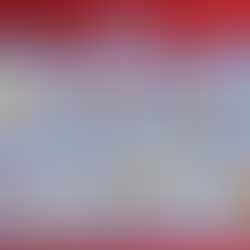









ความคิดเห็น